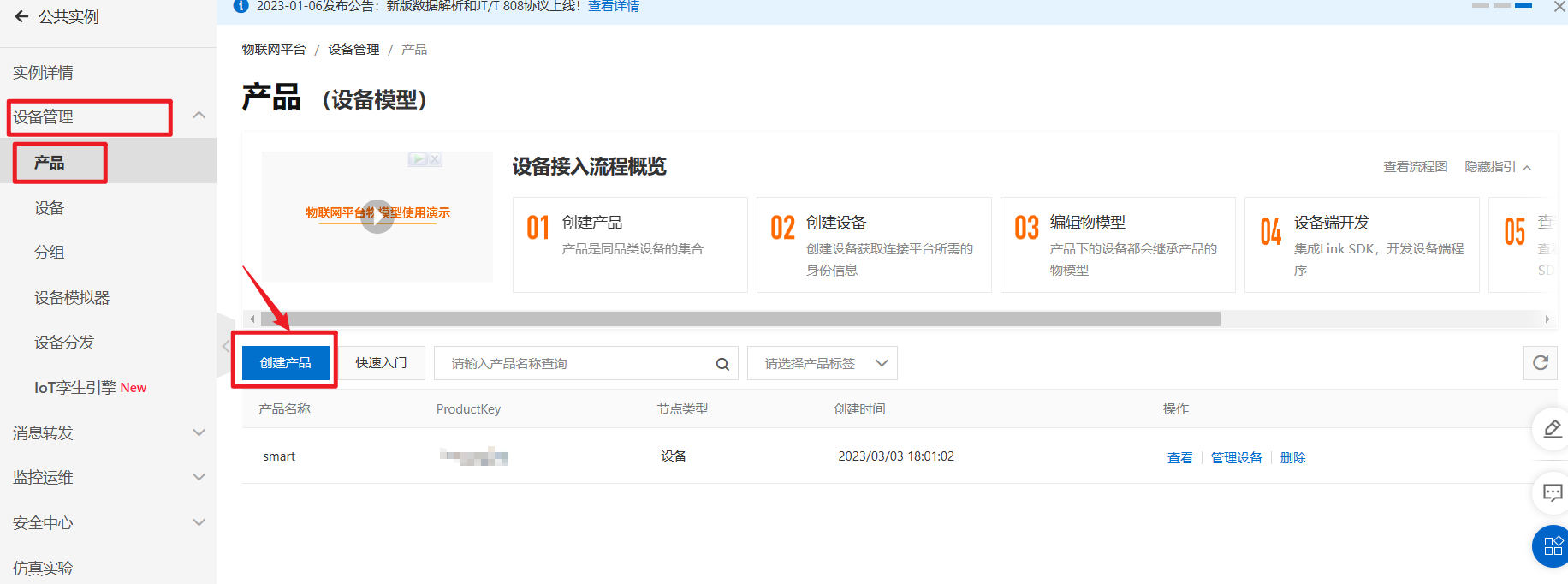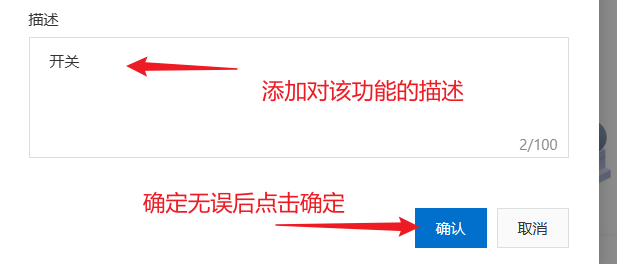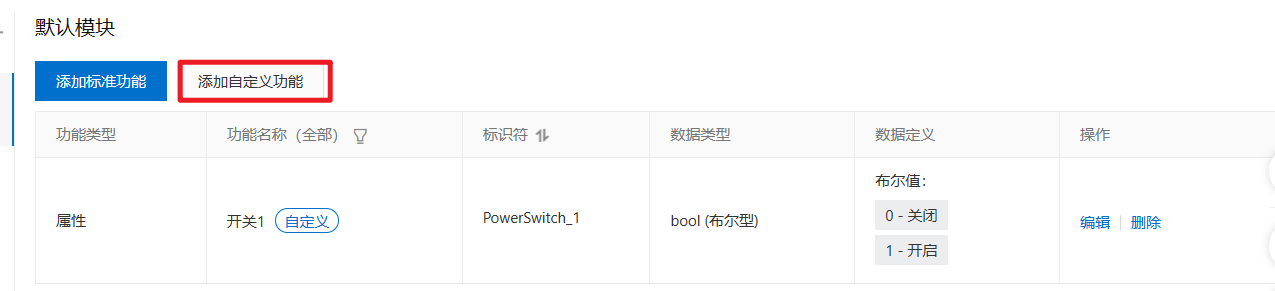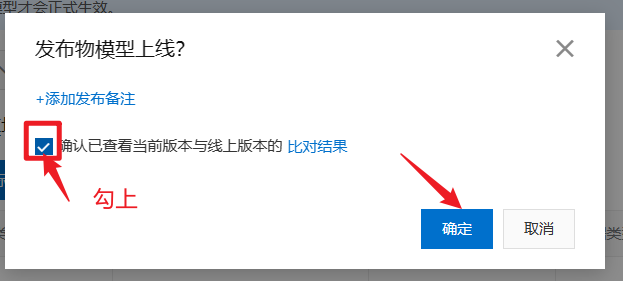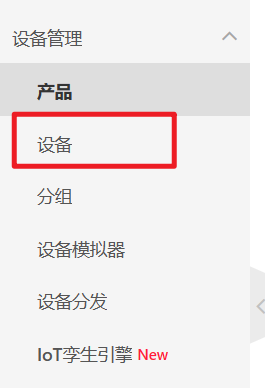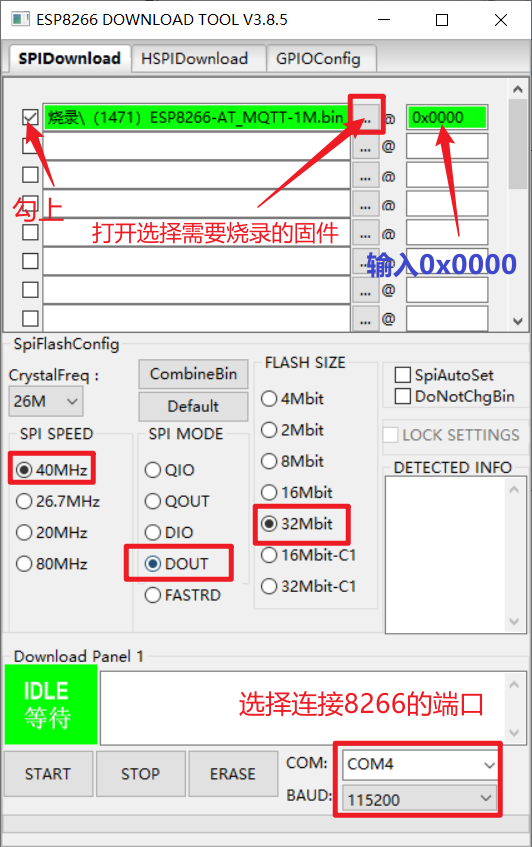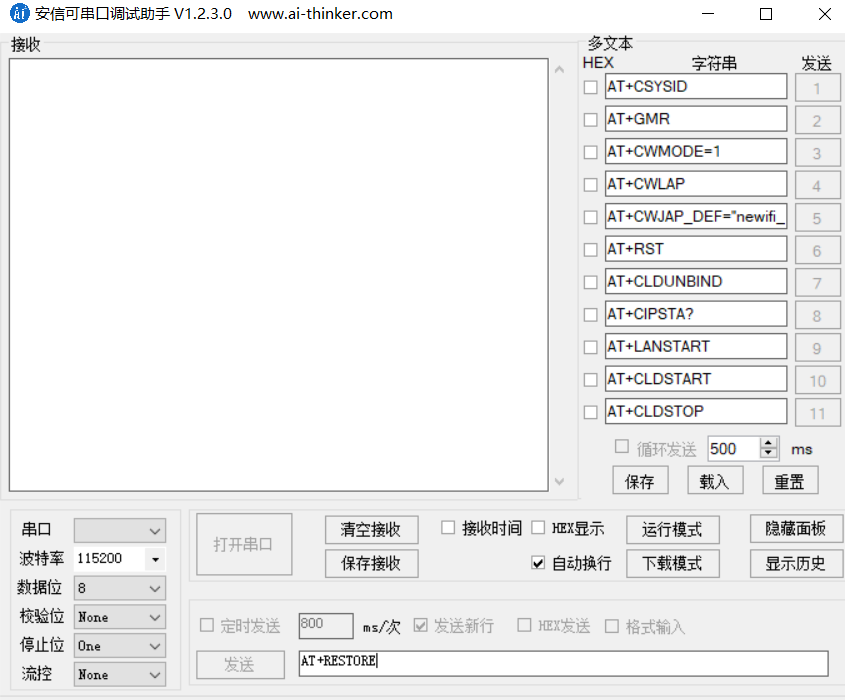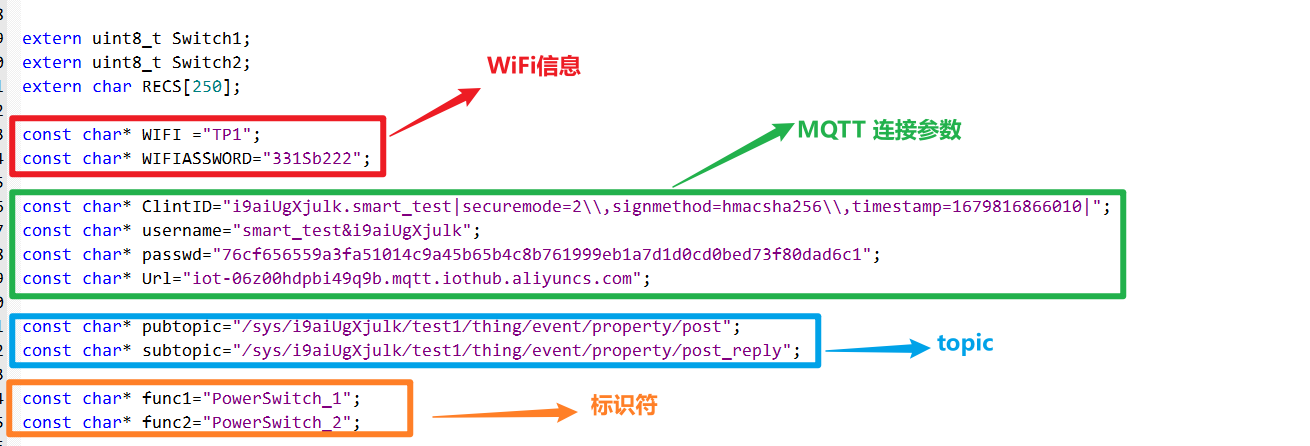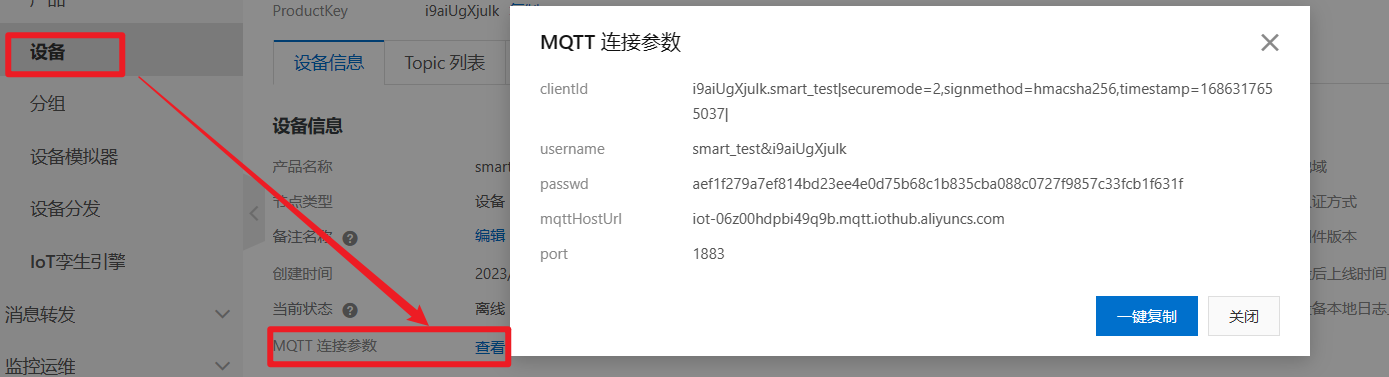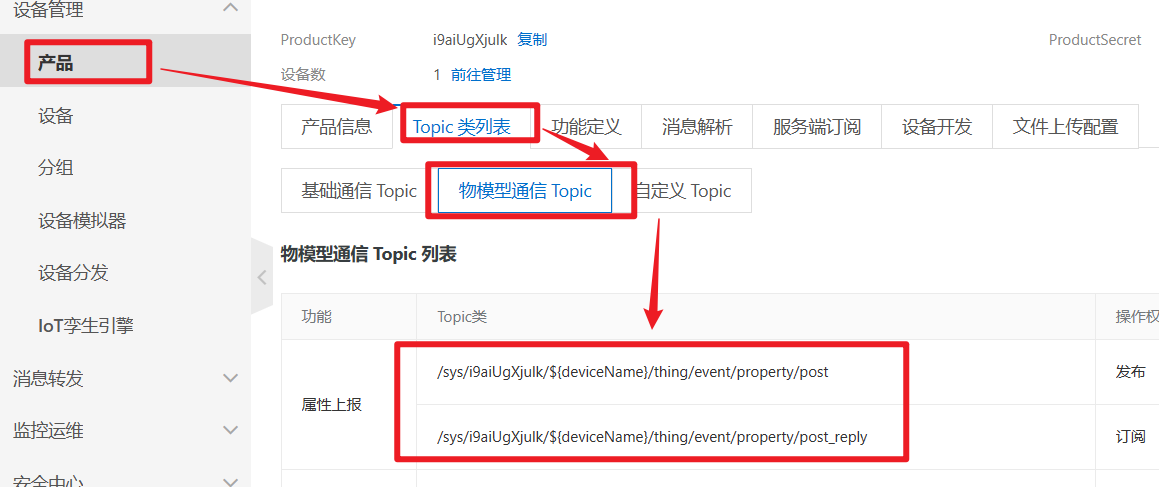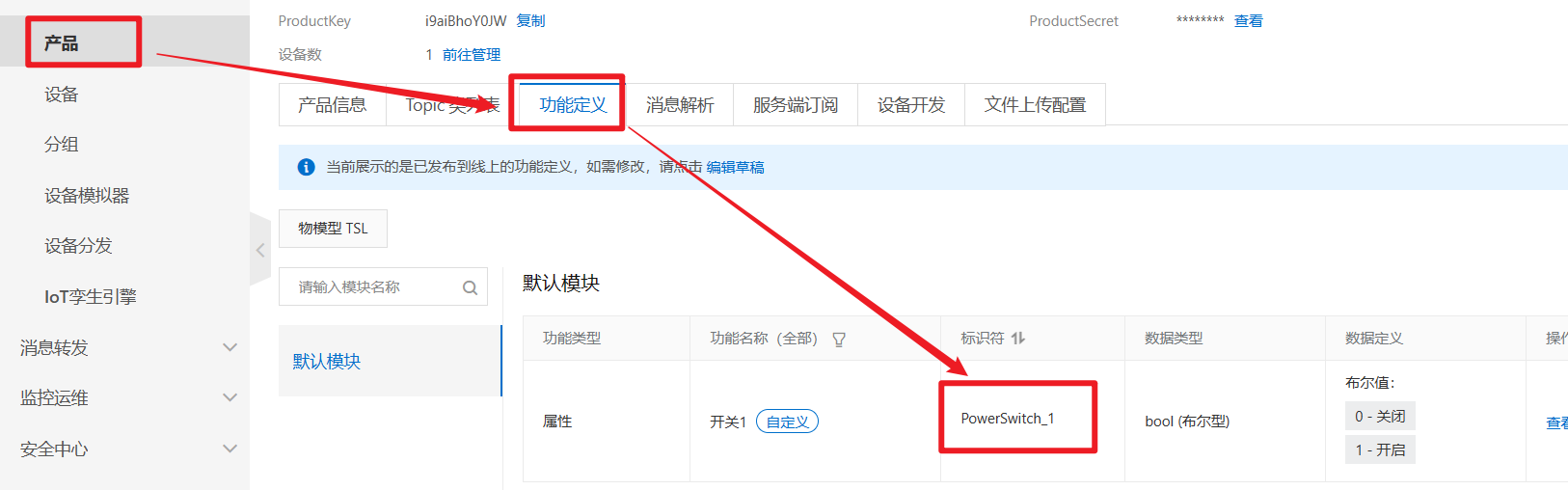ESP8266连接阿里云
一、注册、登录阿里云
1.注册账号、登录阿里云
具体过程略…
2.打开控制台
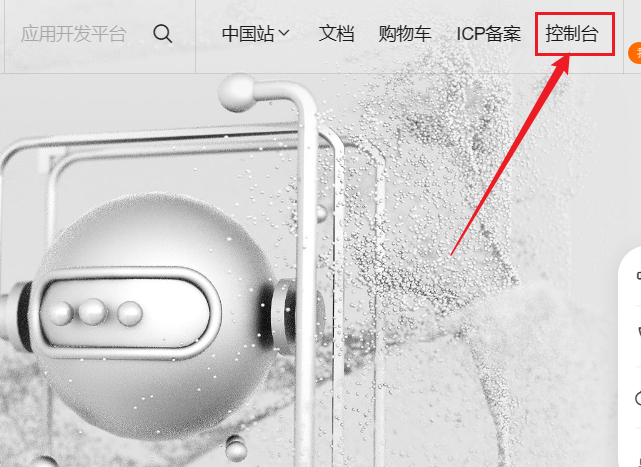
3.搜索物联网平台
4.进入物联网平台,开通公共实例
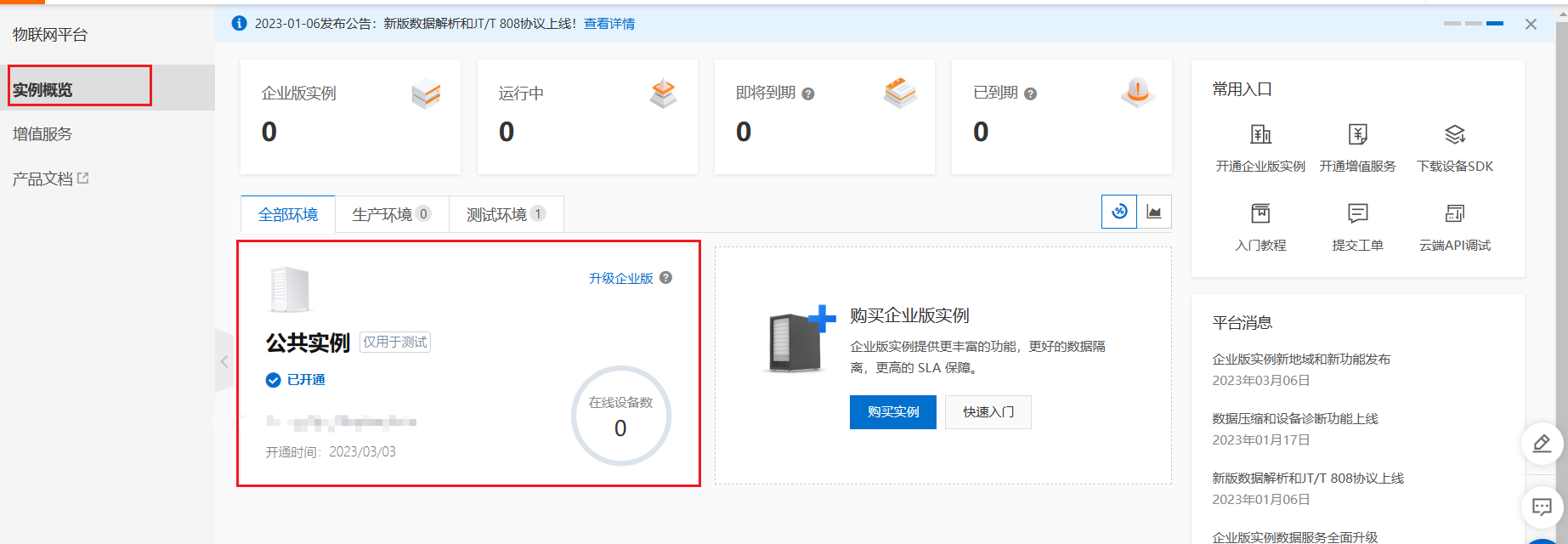
二、创建产品、添加设备
1.创建产品
(1)开通后,进入公共实例,在设备管理菜单下找到产品,然后点击创建产品
(2)在新建产品页面,输入【产品名称】、所属品类选择【自定义品类】、WiFi方式连接,其他选项默认
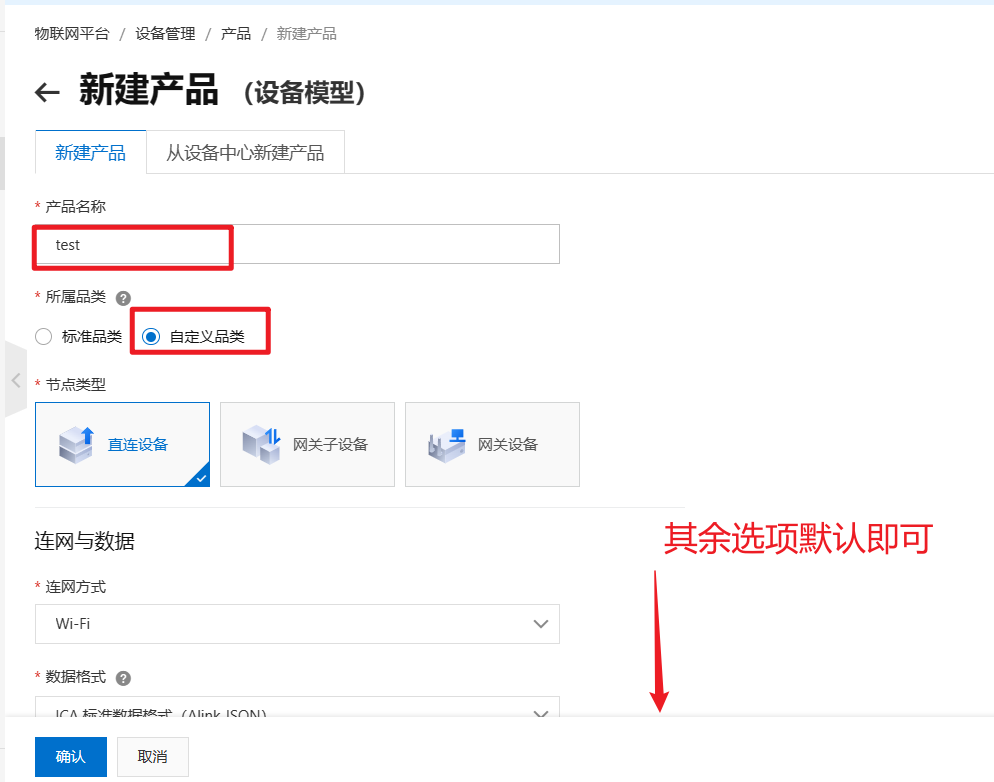
(3)点击确定->查看产品详情
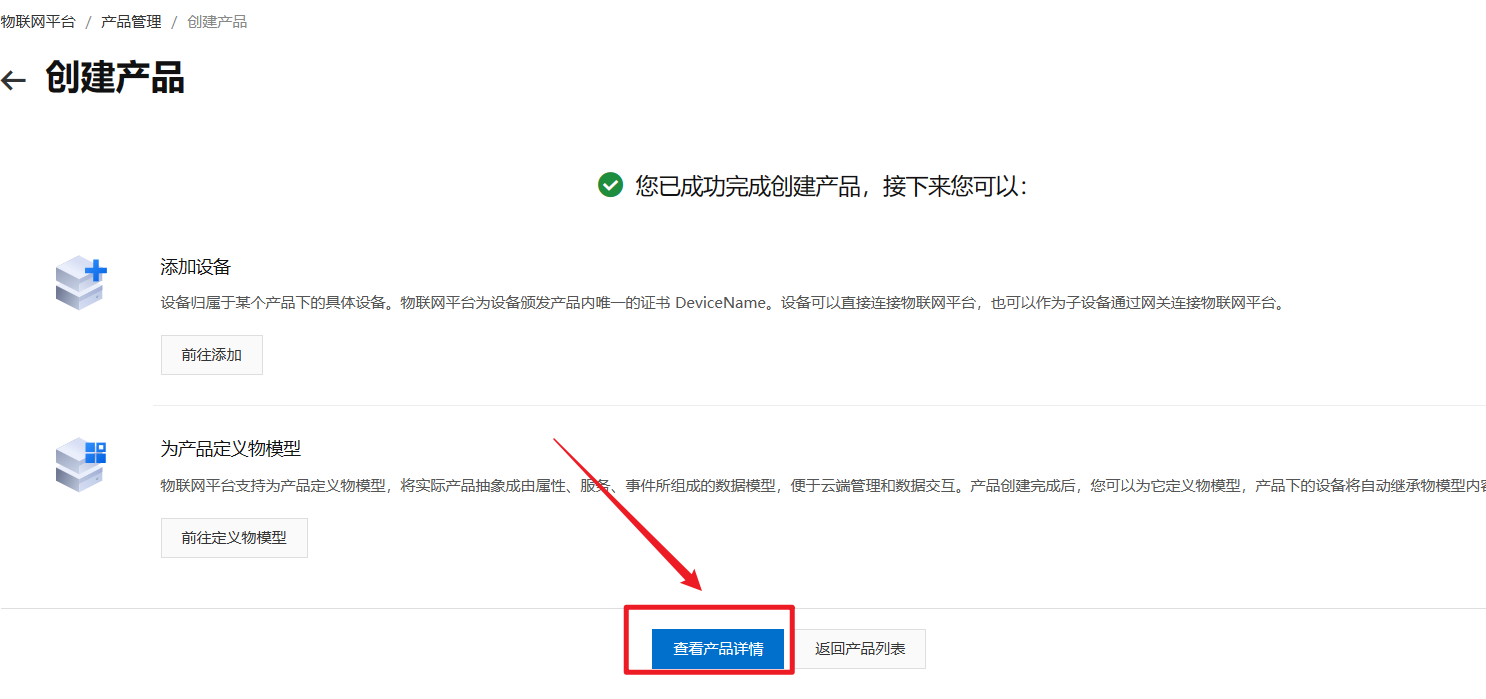
2.添加功能模块
(1)点击【查看产品详情】后进入新页面,找到并点击【功能定义】
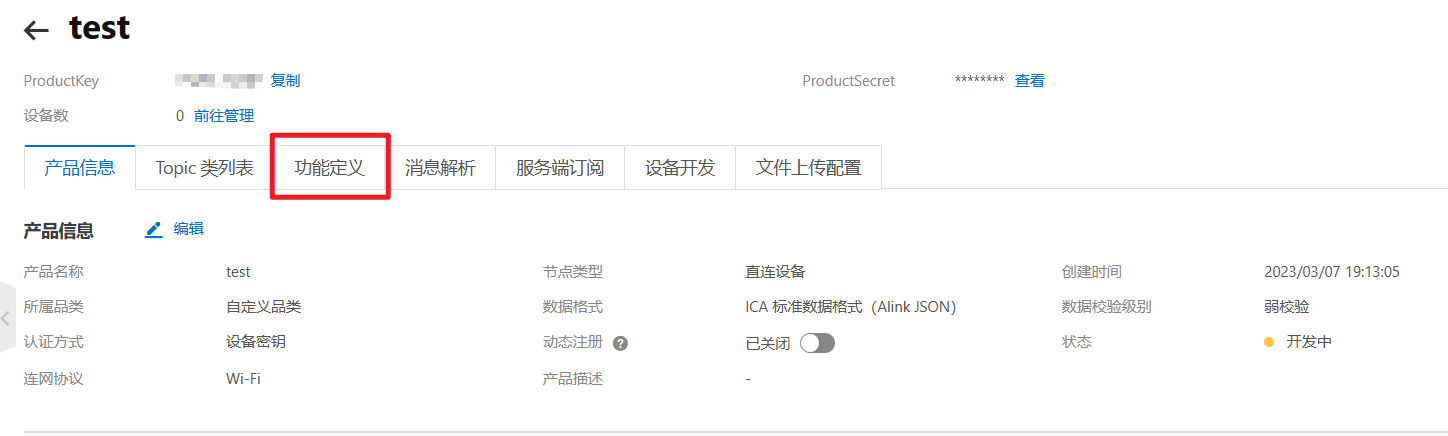
(2)点击编辑草稿
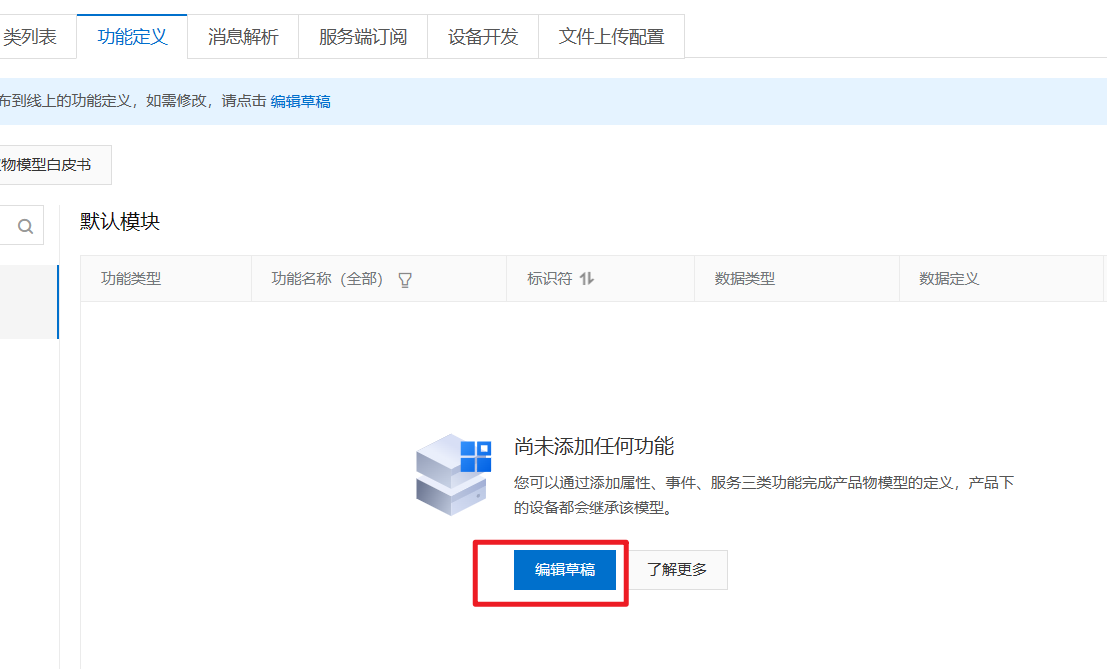
(3)点击【添加自定义功能】
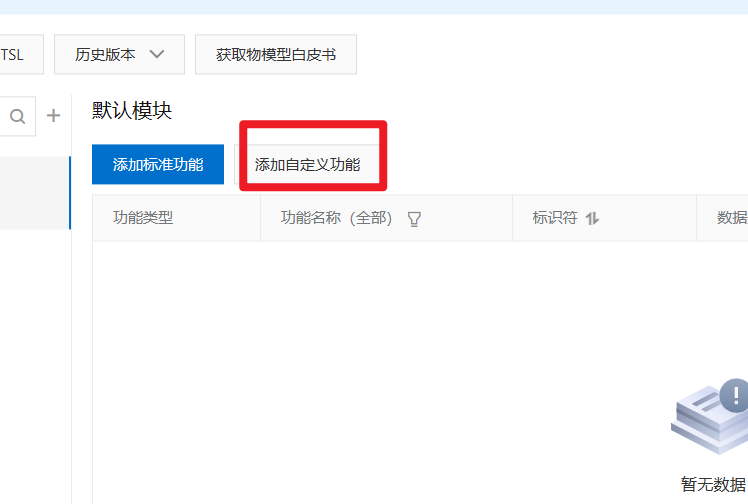
(4)这里以“开关”为例进行操作
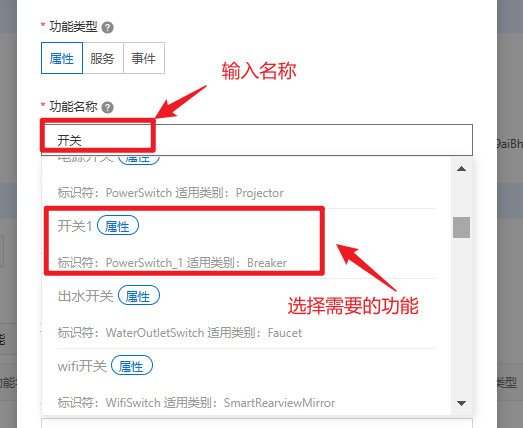
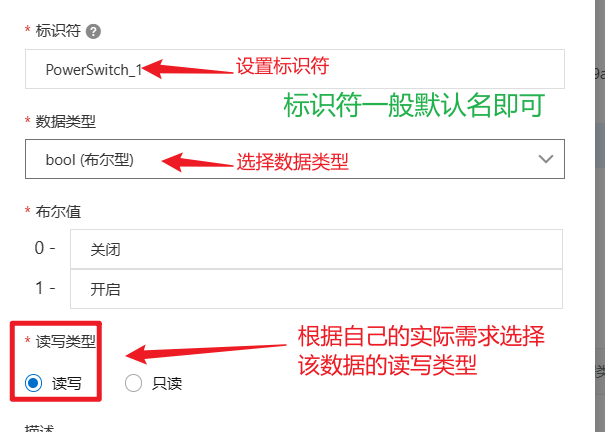
(5)添加成功后如果需要其他功能,继续点击【添加自定义功能】添加其他功能
(6)确定需要功能添加完后,点击【发布上线】
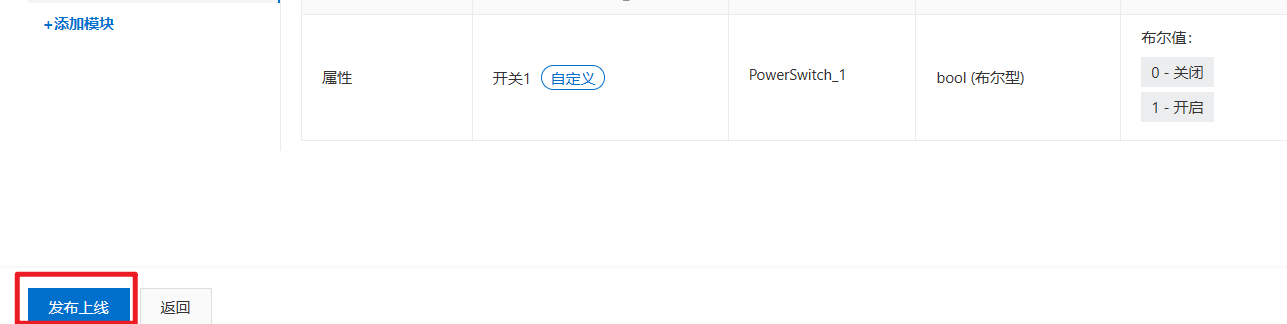
3.添加设备
(1)在左侧导航栏找到【设备】,点击进入
(2)点击【添加设备】,输入信息
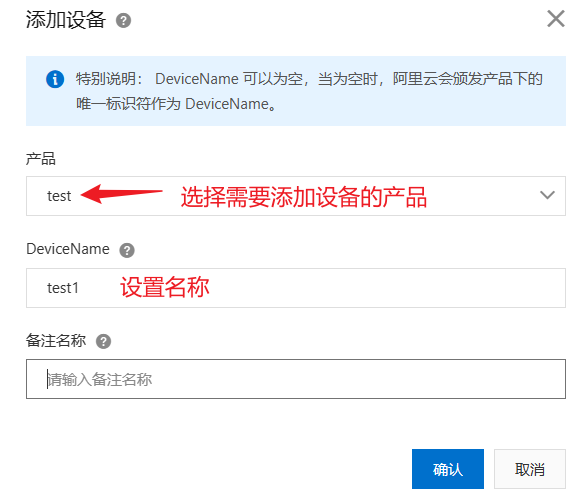
(3)点击【确定】后,在下个窗口继续点击【完成】
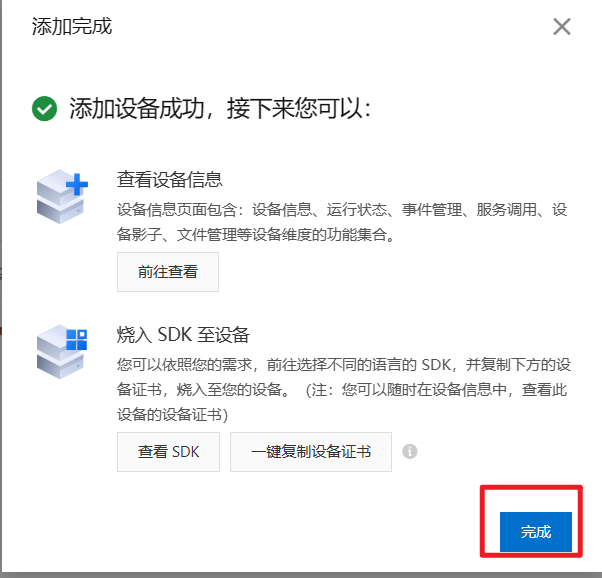
(4)添加成功后如下图所示
三、ESP8266固件烧录
烧录所需资源
链接:https://pan.baidu.com/s/1TsdqrG8J2jgWOyJGn-KJrw?pwd=u3il
提取码:u3il
1.打开烧录工具进行烧录
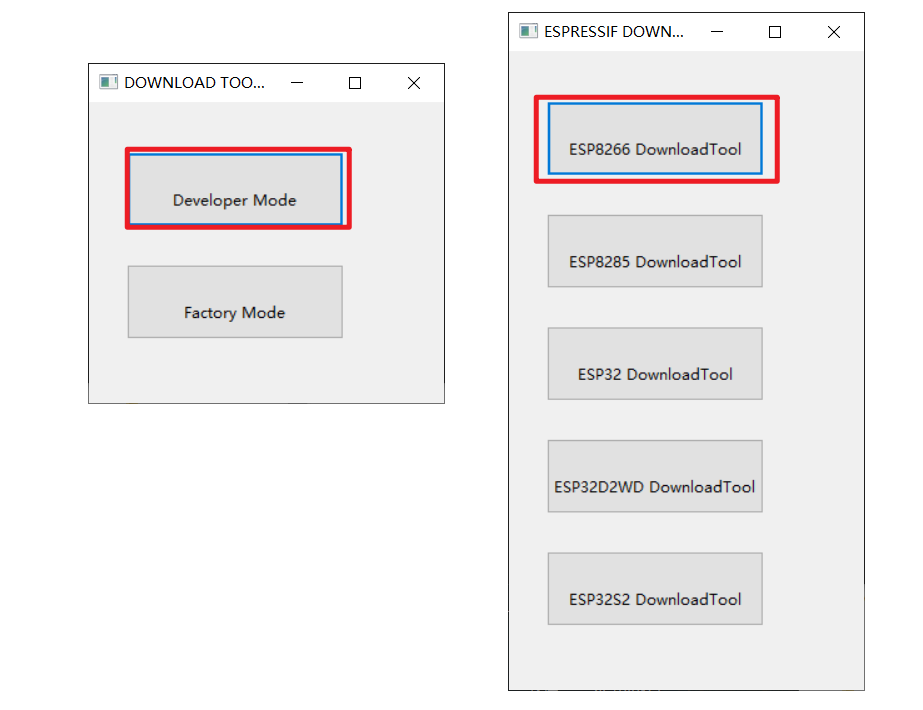
先点击【ERASE】,等完成后,再点击【START】进行烧录
烧录实际可能比较慢,耐心等待进度条跑完
出现提示弹出显示
3-run stub fail,可能事端口选择错误或波特率错误(115200与1152000注意)
2.打开串口助手测试
通过安信可的调试工具,发送单独的AT指令,查看回显数据,判断是否正常
四、实现代码
参数获取
程序里面需要获取的参数如下图所示
MQTT参数:获取方式如下图所示,找到对应的设备,复制参数
topic:获取方式如下图所示,其中${deviceName}需要替换为设备名称(记住是设备名称而不是产品名称)
标识符:在创建产品时,添加功能时写的标识符
示例代码
本博客所有文章除特别声明外,均采用 CC BY-NC-SA 4.0 许可协议。转载请注明来自 知识小窝!